- Autorius Jason Gerald [email protected].
- Public 2023-12-16 11:25.
- Paskutinį kartą keistas 2025-01-23 12:25.
Jūs ką tik nusipirkote naują „MacBook“ir norite jam suteikti pavadinimą, bet nežinote kaip! O gal jūsų naujasis „MacBook“yra naudotas „MacBook“, kuris buvo perduotas iš jūsų vyresnės sesers arba nupirktas iš draugo ar iš interneto. Kad ir kaip tai suprastumėte, vardas jūsų neatspindi. Atėjo laikas pavadinti savo „Mac“bet kokiu norimu vardu, ir mes parodysime, kaip tai padaryti!
Žingsnis
1 metodas iš 2: „Mac“vardo keitimas
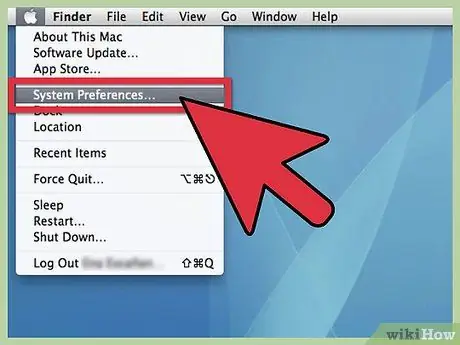
Žingsnis 1. Atidarykite sistemos nuostatas
Iš meniu „Apple“, slinkite iki Sistemos nuostatos ir spustelėkite ją.
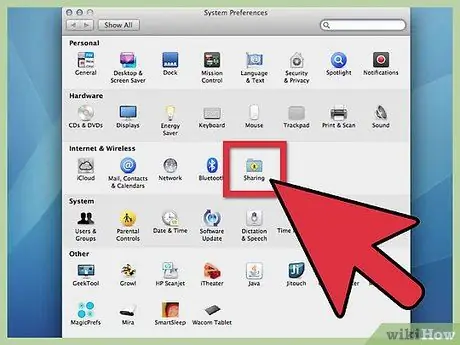
Žingsnis 2. Spustelėkite aplanką Bendrinimas
Viršuje pasirinkite trečios eilutės parinktį, pavadintą „Internetas ir belaidis ryšys“. „Bluetooth“piktogramos dešinėje pamatysite mažą mėlyną aplanką su geltonu ženklu, po juo parašytu žodžiu „Bendrinimas“. Spustelėkite aplanką.
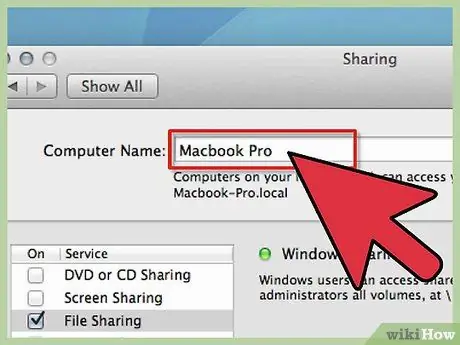
Žingsnis 3. Raskite dabartinį pavadinimą
Pasirodžiusio lango viršuje pamatysite Kompiuterio pavadinimas: po to pateikiamas kūno laukas, kuriame nuskaitomas dabartinio kompiuterio pavadinimas.
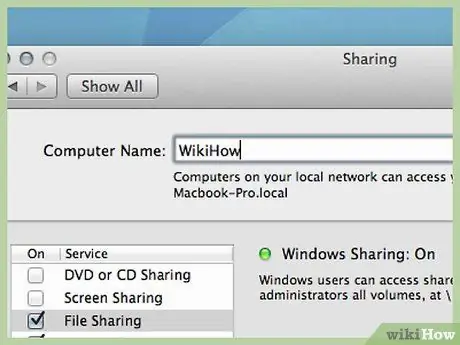
Žingsnis 4. Pervardykite
Galite jį pakeisti ištrindami vardą ir pervardydami, ką tik norite.
2 metodas iš 2: „MacBook“rodymas „Finder“šoninėje juostoje
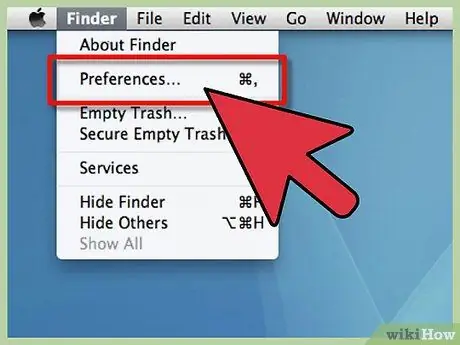
1 žingsnis. Atidarykite „Finder Preferences“
Iš meniu Ieškiklis, pasirinkti Ieškiklio nuostatos…
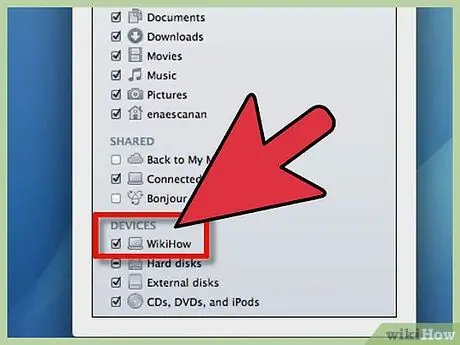
Žingsnis 2. Įjunkite „MacBook“
Lange „Finder Preferences“bakstelėkite šoninę juostą viršuje. Meniu Įrenginiai, ieškokite „MacBook“piktogramos (ši piktograma yra ta, kurią ką tik pervadinote). Spustelėkite šalia esantį žymimąjį laukelį ir pažymėkite visus įrenginius ar serverius, kuriuos norite rodyti šoninėje juostoje, tada uždarykite langą. Dabar jūsų „MacBook“turėtų būti rodoma „Finder“šoninėje juostoje.
Patarimai
- Šis metodas tinka visiems „Macintosh“produktams.
- Standartinis pavadinimas gali atrodyti maždaug taip: „Steve'o Jobso„ MacBook “. Jūs tiesiog pakeisite jį savo vardu.
Įspėjimas
- Nenaudokite apostrofo ('), nes dažnai bus rodomas klaustukas (?).
- Nevadinkite savo kompiuterio tokiu vardu, dėl kurio vėliau gailėsitės, arba netyčia pamiršite šio vardo keitimo procesą.






